Win10自动关机设置全攻略:轻松学会自动关机设置
想给Win10设置定时关机吗?要是你这人比较健忘的话,给电脑设个自动关机就挺不错的。这样下班后,你就能直接走,完全不用操心电脑到底关没关。那咋设置呢?在计划任务里创建个任务,再把关机程序设成自动运行就行啦。
在开始菜单的搜索栏里输入“计划任务”,系统就会自动搜索到计划任务程序,接着点击它就行。
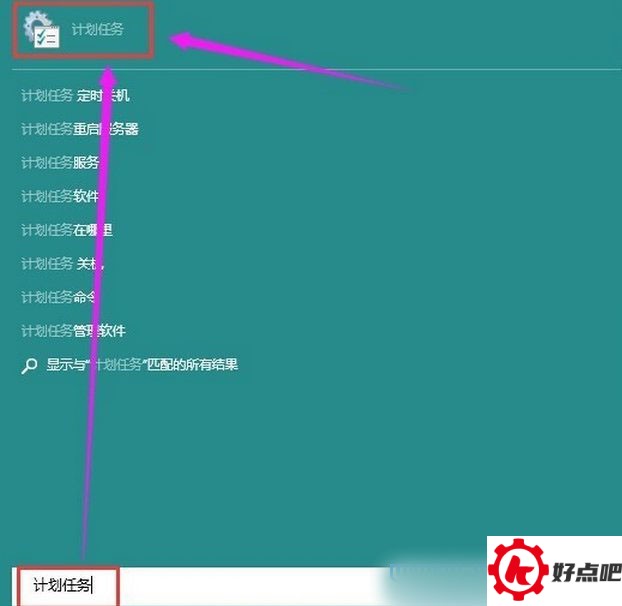
当进入计划任务程序的窗口时,先点击操作这个选项,接着再去点击创建基本任务。
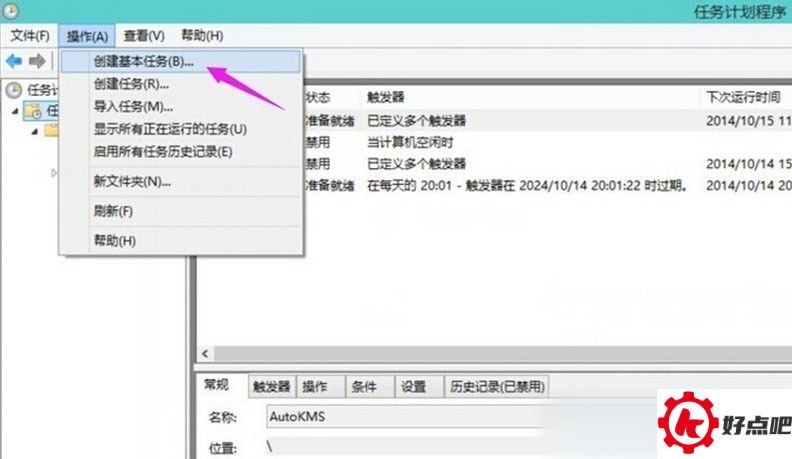
创建一个计划任务,输入名称,描述然后下一步
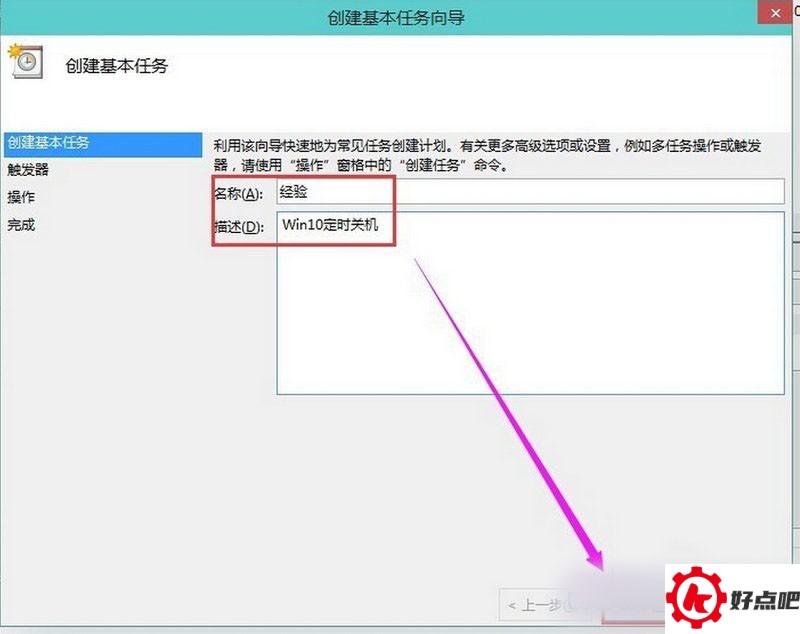
要是家庭里用电脑的话,希望任务啥时候开始呢?每天最后进行就好。而服务器呢,就得根据需求来设置执行任务的时间点了。这之后呢,还有下一步的操作。
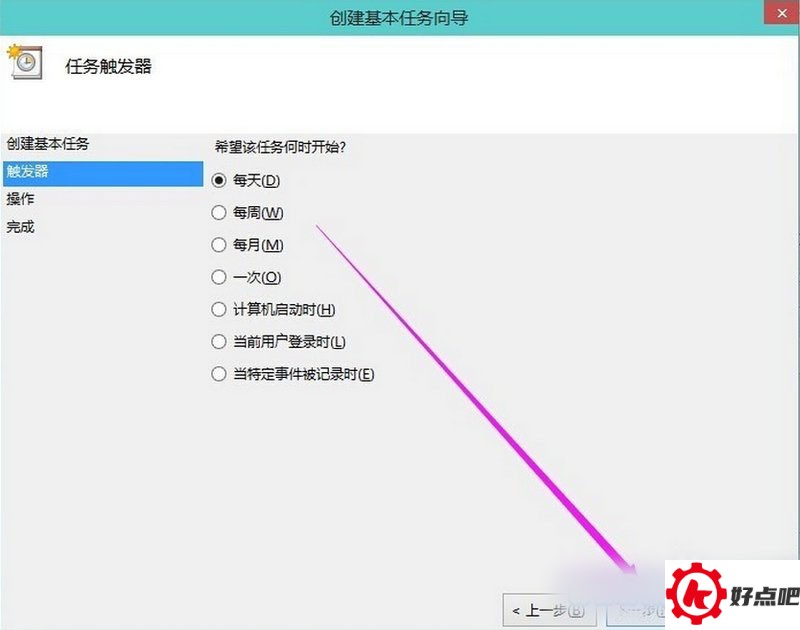
首先,设定一个关机的时间点。接着,设定每隔多长时间就会执行关机操作。之后,再进行下一步。
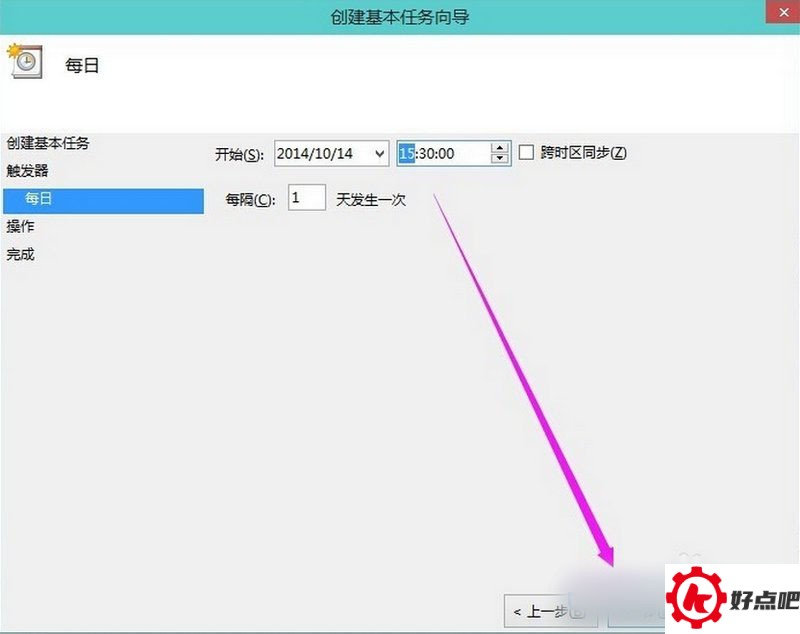
启动程序,下一步
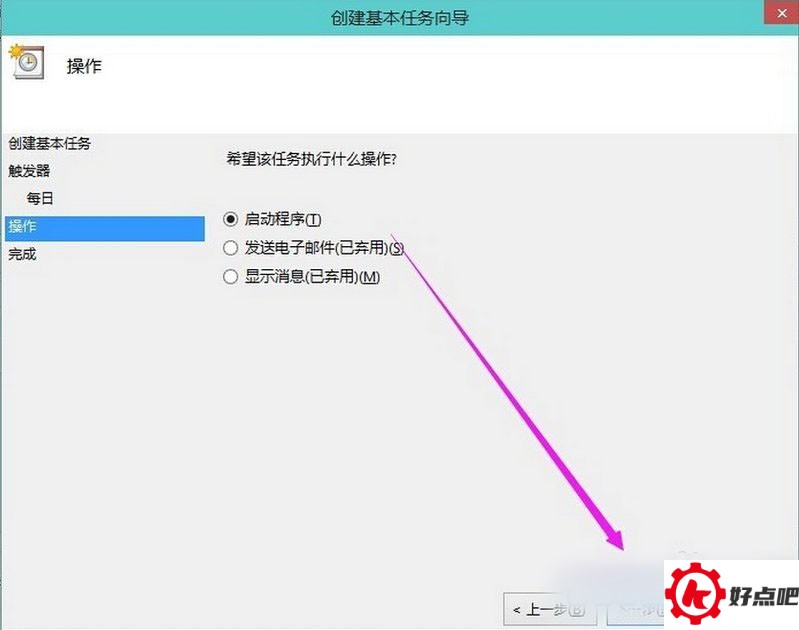
要想选择关机程序C:WindowsSystem32shutdown.exe,那就得在它后面的参数里加上 -s,然后再点击下一步。
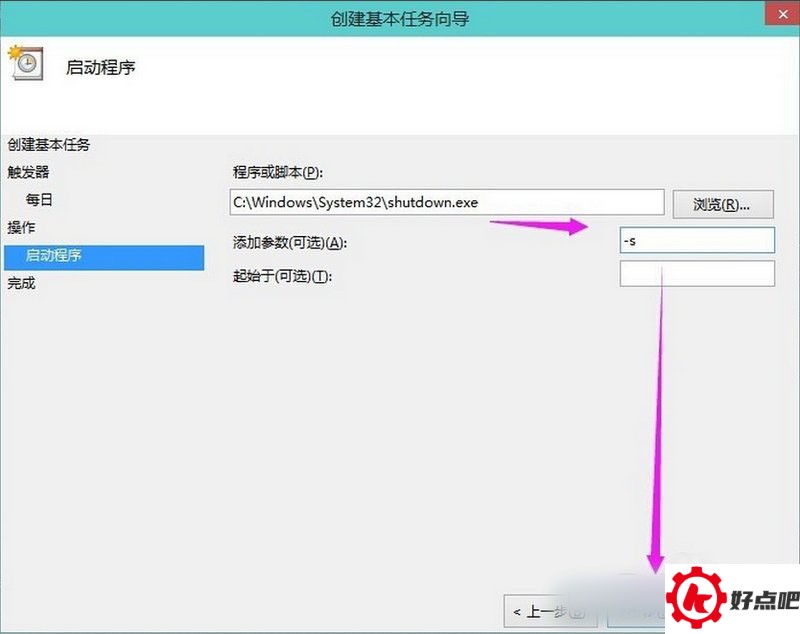
创建成功之后,它就会在设定好的时间自动执行关机任务,等任务完成就大功告成了。
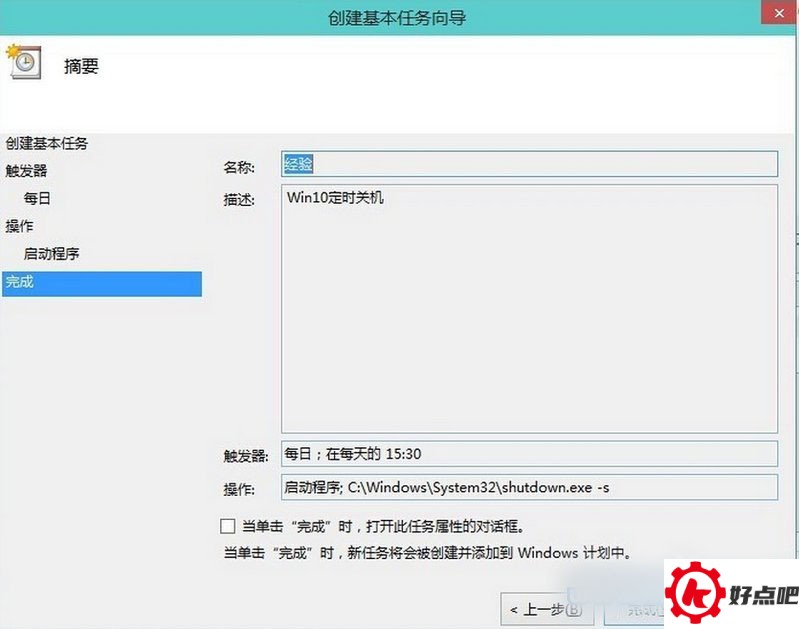
到了时间点就会提示这样的然后自动关机。





